HISENSE टीवी ब्लैक स्क्रीन: यहां बताया गया है कि मैंने आखिरकार अपना काम कैसे किया
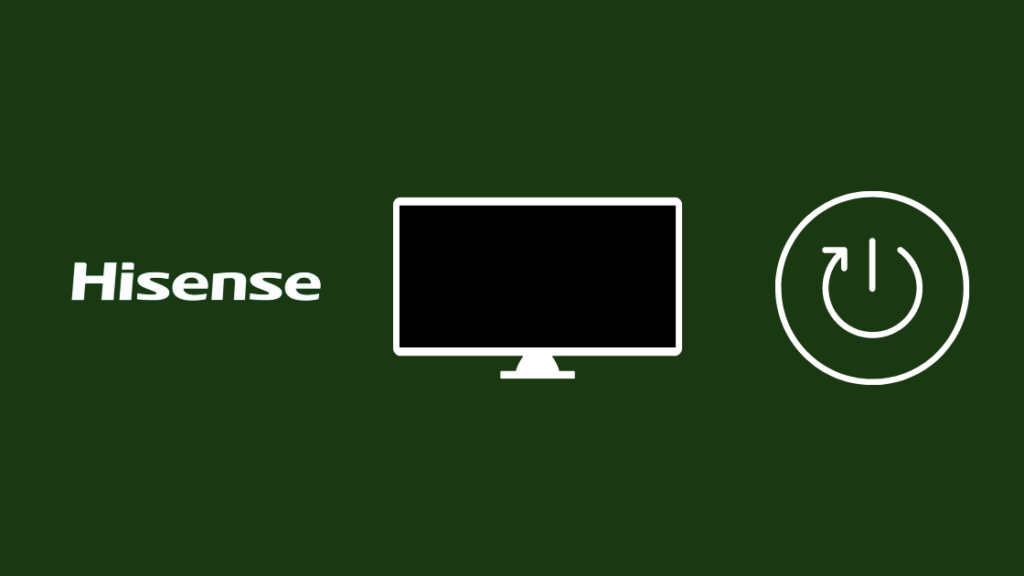
विषयसूची
मेरे अंकल के पास काफी इस्तेमाल किया हुआ Hisense टीवी था, और उन्हें इससे दिक्कत होने लगी थी।
पिछले हफ्ते, उन्होंने कहा था कि उन्हें ऑडियो में दिक्कत आ रही है, लेकिन वह कुछ मदद से इसे बहुत जल्दी ठीक कर सकते हैं मुझसे, लेकिन इस बार, उसका पूरा टीवी काला हो गया।
यह उसके रिमोट पर भी प्रतिक्रिया नहीं करेगा, इसलिए मैंने इस बार उसकी मदद करने और उसके Hisense टीवी को वापस काम करने की स्थिति में लाने का फैसला किया।<1
मैंने Hisense के समर्थन दस्तावेज़ और कई उपयोगकर्ता फ़ोरम पोस्ट की जांच की, जहां लोग इस बारे में बात कर रहे थे कि टीवी के काला पड़ने पर उन्हें कैसे ठीक किया जाए।
कई घंटों के गहन शोध के बाद, मैं अपनी मदद करने में कामयाब रहा अंकल ने अपना टीवी फिर से ठीक किया और उसे वापस सामान्य कर दिया।
HISense टीवी ब्लैक स्क्रीन को टीवी को पावर साइकिल करके ठीक किया जा सकता है। टीवी बंद करें और पावर को अनप्लग करें और पावर को पूरी तरह खत्म करने के लिए 60 सेकंड प्रतीक्षा करें। काली स्क्रीन को ठीक करने के लिए HISENSE टीवी को वापस प्लग इन करें।
अपने HISENSE टीवी को पावर साइकिल करें
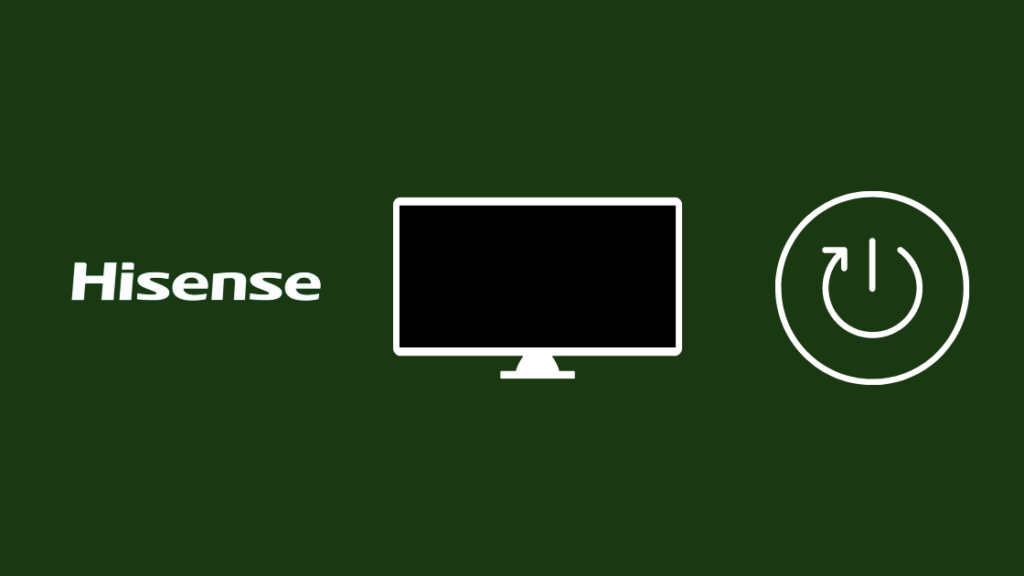
किसी भी समस्या का निवारण करने के लिए सबसे पहले आपको प्रयास करना चाहिए अपने Hisense टीवी पर प्रदर्शन या चित्र संबंधी समस्याओं को प्रदर्शित करने के लिए बस इसे फिर से शुरू करना है या इसे चक्रित करना है।
ऐसा करने से टीवी की आंतरिक सर्किटरी रीसेट हो जाएगी, जो किसी भी हार्डवेयर समस्या के कारण हुई समस्या को ठीक करने के लिए पर्याप्त हो सकती है। टीवी को काला करने के लिए।
अपने Hisense टीवी को चालू करने के लिए:
- टीवी को बंद कर दें।
- टीवी को दीवार से हटा दें और कम से कम 30 सेकंड प्रतीक्षा करें। .
- टीवी को वापस प्लग इन करें।
- टीवी चालू करें।
जब टीवी वापस चालू हो जाएचालू करें, देखें कि क्या यह ब्लैक स्क्रीन की समस्या पर काबू पा लेता है, और यदि यह बनी रहती है, तो कुछ और बार पुनः आरंभ करने का प्रयास करें।
अपने पावर स्रोत की जांच करें
यदि पावर स्रोत जो यह टीवी को चालू करने और काम करना शुरू करने के लिए पर्याप्त शक्ति प्रदान नहीं कर रहा है।
पावर सॉकेट के चारों ओर स्विच करने का प्रयास करें, और यदि आप पावर स्ट्रिप या सर्ज प्रोटेक्टर का उपयोग कर रहे हैं, तो टीवी को सीधे प्लग करें इसके बजाय दीवार में।
आप यह भी देख सकते हैं कि आपके घर को बिना किसी उतार-चढ़ाव या अन्य समस्याओं के उच्च-गुणवत्ता वाली बिजली मिलती है या नहीं।
अगर आपके घर में बिजली का उतार-चढ़ाव हो रहा है, तो कुछ समय प्रतीक्षा करें और उपयोग करके देखें फिर से टीवी।
अपने टी-कॉन बोर्ड का निरीक्षण करें

सभी एलसीडी टीवी में टाइमिंग कंट्रोल या टी-कॉन बोर्ड होता है जो टीवी डिस्प्ले के लिए आवश्यक ऊर्ध्वाधर और क्षैतिज रेखाएँ खींचता है और विशेष रूप से टीवी और उसके प्रदर्शन के सही कामकाज के लिए बहुत महत्वपूर्ण है।
आपके Hisense टीवी के टी-कॉन बोर्ड पर एक नज़र डालने से आपको इस बारे में बहुत कुछ पता चल सकता है कि आपके टीवी का क्या हुआ होगा, लेकिन टीवी तक पहुंच पाना थोड़ा मुश्किल हो सकता है।
सब कुछ अंदर रखते हुए आपको टीवी के बैक पैनल को हटाना होगा।
टी- क्या है, इसकी एक ऑनलाइन छवि ढूंढें। आपके मॉडल के लिए CON बोर्ड ऐसा दिखने वाला है और जांचता है कि क्या कुछ गलत है।
अगर यह क्षतिग्रस्त दिखता है या कुछ जगह से बाहर है, तो Hisense समर्थन से संपर्क करें ताकि वे प्रतिस्थापन भाग का आदेश दे सकें और प्राप्त कर सकेंनया स्थापित।
स्वयं मरम्मत करने की सलाह नहीं दी जाती है क्योंकि आप केवल वैध प्रतिस्थापन भागों को Hisense से प्राप्त कर सकते हैं, जो इन भागों को उपभोक्ताओं को नहीं बेचते हैं।
अपने केबलों की जांच करें
आपके केबल भी हस्तक्षेप का कारण बन सकते हैं या खराब केबल के कारण सिग्नल को सही ढंग से प्रसारित नहीं कर सकते हैं।
अपने टीवी के पीछे जाएं और देखने के लिए उपयोग किए जा रहे पावर और इनपुट केबल की जांच करें टीवी।
सुनिश्चित करें कि ये सभी कनेक्शन ठीक से बने हैं, और कोई भी केबल क्षतिग्रस्त नहीं है।
यदि आपको आवश्यकता हो तो केबल बदलें; मैं एक अच्छी पावर केबल के लिए टिकाऊ केबल मैटर्स C7 पावर कॉर्ड और एचडीएमआई के लिए बेल्किन अल्ट्रा एचडीएमआई 2.1 केबल की सिफारिश करूंगा। Roku सक्षम है, तो आप टीवी को उसके सेटिंग पृष्ठ से सॉफ्ट रीसेट कर सकते हैं, जो सॉफ़्टवेयर बग के कारण ब्लैक स्क्रीन समस्या में मदद कर सकता है।
अपने Hisense Roku TV को सॉफ्ट रीसेट करने के लिए:
- रोकू रिमोट पर होम कुंजी दबाएं।
- सिस्टम > सिस्टम रिस्टार्ट पर जाएं।
- चुनें पुनरारंभ करें और सॉफ्ट रीसेट शुरू करने के लिए संकेत की पुष्टि करें।
टीवी के वापस चालू होने के बाद, जांचें कि क्या टीवी देखते समय काली स्क्रीन की समस्या फिर से होती है।
बैकलाइट टेस्ट चलाएं
ऐसे टीवी के लिए जो डिस्प्ले के काले होने के बावजूद भी ऑडियो चलाते हैं, इसे ठीक करने का सबसे आसान तरीका यह जांचना होगा कि बैकलाइट अच्छी तरह से काम कर रही थी या नहीं।
आपका टीवीयदि उसकी बैकलाइट काम नहीं करती है तो वह कुछ भी प्रदर्शित नहीं कर पाएगा, इसलिए यह देखने के लिए कि टीवी काम कर रहा है, बैकलाइट परीक्षण चलाने के लिए, नीचे दिए गए चरणों का पालन करें:
यह सभी देखें: रिंग डोरबेल नहीं बज रही: इसे मिनटों में कैसे ठीक करें- ऐसी टॉर्च लें जो अच्छी तरह से रोशन हो .
- टीवी को चालू रखें और इसे कुछ सामग्री चलाने दें।
- फ्लैशलाइट को चालू करें और इसे टीवी स्क्रीन के पास रखें।
- यदि आप इसकी चलती-फिरती तस्वीरें देख सकते हैं टीवी पर जो कुछ भी चलाया जा रहा है, तो समस्या आपकी बैकलाइट के साथ है।
- अगर ऐसा नहीं है, तो टीवी को कुछ भी प्रदर्शित करने से रोकने वाली कोई अन्य समस्या होनी चाहिए।
बैकलाइट समस्याओं से बाहर निकलने का एकमात्र तरीका बैकलाइट सिस्टम को पूरी तरह से बदलना होगा, जिसकी मैं अनुशंसा करता हूं कि आप Hisense प्राप्त करें।
यदि आप अभी भी वारंटी के अधीन हैं तो प्रतिस्थापन मुफ्त में किया जा सकता है।
अपने एचडीएमआई पोर्ट का निरीक्षण करें
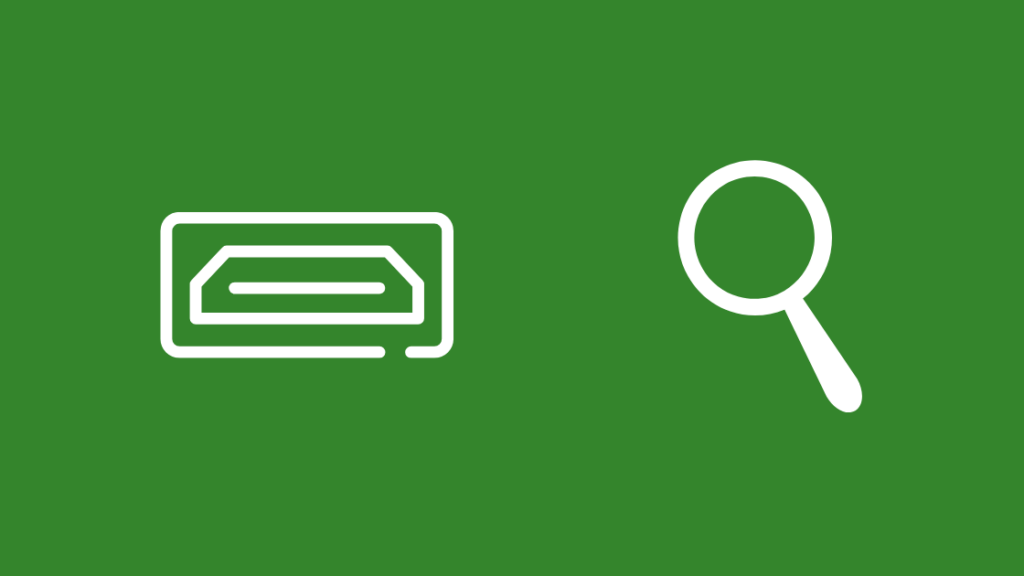
टीवी पर एचडीएमआई पोर्ट का उपयोग इनपुट डिवाइस जैसे केबल बॉक्स, गेमिंग कंसोल, मीडिया प्लेयर और अन्य को जोड़ने के लिए किया जाता है, और यदि आपने अपने डिवाइस को जिस पोर्ट से कनेक्ट किया है क्षतिग्रस्त या गंदा है, तो टीवी उस डिवाइस के आउटपुट को प्रदर्शित करने में सक्षम नहीं हो सकता है।
कुछ आइसोप्रोपिल अल्कोहल के साथ एचडीएमआई पोर्ट्स को साफ करें और सुनिश्चित करें कि पोर्ट्स भौतिक रूप से क्षतिग्रस्त नहीं हैं।
अगर बंदरगाह क्षतिग्रस्त दिखते हैं, उन्हें बोर्ड स्तर की मरम्मत की आवश्यकता हो सकती है, जिसकी मैं आपको सलाह देता हूं कि आपको Hisense समर्थन प्राप्त करना चाहिए। टीवी वापस काम करने की स्थिति में, आपको इसकी आवश्यकता हो सकती हैटीवी को फ़ैक्टरी रीसेट करने पर विचार करें।
ऐसा करने से टीवी अपनी मूल सेटिंग पर वापस आ जाएगा और यदि यह ऐप्स वाला स्मार्ट टीवी है तो टीवी पर सभी खातों से आप साइन आउट हो जाएंगे।
फ़ैक्टरी के लिए अपना HISENSE टीवी रीसेट करें:
- टीवी की बॉडी पर रीसेट बटन का पता लगाएं। यह एक पिनहोल की तरह दिखाई देगा और इसे रीसेट का लेबल दिया जाएगा।
- एक गैर-धात्विक नुकीली वस्तु प्राप्त करें और बटन को लगभग 10 सेकंड तक दबाकर रखें।
- तब तक प्रतीक्षा करें टीवी फिर से चालू हो जाता है और सभी ऐप्स इंस्टॉल करने के लिए इसे वापस सेट कर देता है।
टीवी जाने के लिए तैयार होने के बाद, कोशिश करें और उस स्थिति को पुन: उत्पन्न करें जिसने आपको पहली बार काली स्क्रीन दी थी समय के आसपास और देखें कि क्या रीसेट ने समस्या को ठीक किया है।
सहायता से संपर्क करें

जब कुछ भी काम नहीं करता है, तो आप मदद के लिए Hisense ग्राहक सहायता से संपर्क कर सकते हैं।
एक बार जब उन्हें पता चल जाएगा कि आपके पास टीवी का कौन सा मॉडल है और इसमें क्या समस्या है, तो वे एक तकनीशियन को टीवी देखने और बेहतर निदान करने के लिए भेजेंगे।
अंतिम विचार
हिसेंस टीवी कीमत के लिए बहुत अच्छे हैं, लेकिन किसी भी अन्य टीवी की तरह, समय बीतने के साथ वे भी मुद्दों में चलेंगे।
स्मार्ट टीवी के मामले में वे आपके वाई-फाई से ठीक से कनेक्ट नहीं हो सकते हैं। या केवल आपके इनपुट का जवाब नहीं देते हैं, लेकिन इन सभी मुद्दों को बहुत आसानी से ठीक किया जा सकता है, अधिकतर पुनरारंभ करके।
यदि आपका Hisense टीवी रिमोट काम नहीं कर रहा है, तो उनके पास एक टीवी रिमोट ऐप है जिसे आप सेट कर सकते हैं। के रूप में अपने फोन का उपयोग करने के लिएआपके टीवी के लिए रिमोट।
आप पढ़ने का भी आनंद ले सकते हैं
- हिसेंस टीवी रिमोट कोड: वह सब कुछ जो आपको जानना चाहिए
- Hisense बनाम Samsung: कौन सा बेहतर है?
- HISENSE टीवी कहाँ बनते हैं? हमें यह मिला
- हिसेंस टीवी को स्क्रीन मिरर कैसे करें? आप सभी को जानना आवश्यक है
- हिसेंस टीवी बंद होता रहता है: मिनटों में कैसे ठीक करें
अक्सर पूछे जाने वाले प्रश्न
क्यों क्या मेरा Hisense टीवी काला है?
हो सकता है कि आपका Hisense टीवी बिजली की समस्या या आपके किसी इनपुट डिवाइस की समस्या के कारण काला हो गया हो।
दूसरे पावर सॉकेट का उपयोग करने का प्रयास करें और अपने एचडीएमआई का निरीक्षण करें क्षति के लिए केबल।
क्या HISENSE टीवी पर रीसेट बटन है?
अधिकांश HISENSE टीवी में रीसेट बटन होते हैं, लेकिन वे आकस्मिक प्रेस को रोकने के लिए छिपे होते हैं।
यह सभी देखें: बेस्ट स्पेक्ट्रम कम्पेटिबल मेश वाई-फाई राउटर आप आज ही खरीद सकते हैंवे आमतौर पर किनारों पर या टीवी के नीचे रीसेट लेबल वाले पिनहोल के अंदर पाए जाते हैं।
आप एक Hisense टीवी को रीबूट करने के लिए कैसे बाध्य करते हैं?
टीवी को दीवार से अनप्लग करें और कम से कम 30 सेकंड के लिए प्रतीक्षा करें अपने Hisense टीवी को रीबूट करने के लिए मजबूर करें।
टीवी को वापस प्लग इन करें और रिबूट पूरा करने के लिए इसे चालू करें।
मेरा Hisense टीवी लोगो स्क्रीन पर क्यों अटका हुआ है?
यदि आपका Hisense टीवी लोगो स्क्रीन पर अटका हुआ है तो अपने इंटरनेट कनेक्शन की जांच करें।
अपने राउटर को पुनरारंभ करें और सुनिश्चित करें कि कोई भी लाइट लाल या एम्बर नहीं चमक रही है।

